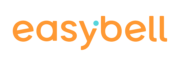Téléphones IP, VoIP ATA, softphones et bien plus encore. Presque tous les terminaux compatibles VoIP peuvent être utilisés avec le Cloud PBX. Le déroulement des étapes de configuration au sein du Cloud PBX est toujours similaire.
Dans ce qui suit, nous souhaitons vous familiariser avec cette logique et vous donner un aperçu général des étapes nécessaires. Les instructions concernant les nombreuses autres fonctionnalités et options sont référencées dans les sections correspondantes.
Structure du Cloud PBX
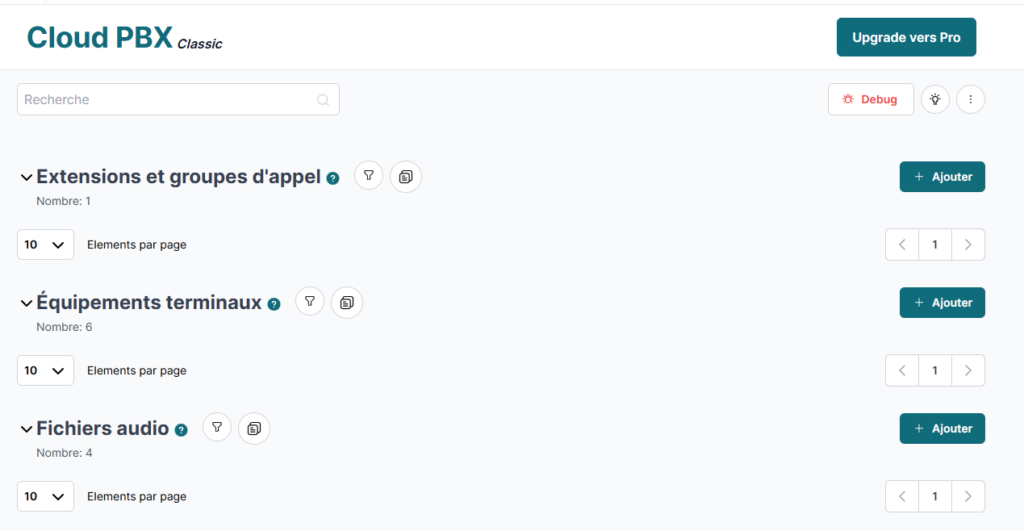
Dans le Cloud PBX, vous trouverez deux “Choix d’accès” :
- “Extensions et groupes d’appel” en direction du réseau téléphonique public,
- “Terminaux” en direction de vos téléphones IP et autres solutions VoIP.
Afin de conserver un maximum de flexibilité, ces deux parties sont aménagées séparément. Vous pouvez relier ces parties selon vos besoins et procéder à tout moment à des adaptations rapides et simples.
Nous allons maintenant aborder les premières étapes de base de la mise en place.
Étapes de la mise en place
1. Attribuer des numéros de téléphone
Veuillez vous assurer qu’au moins un numéro de téléphone est attribué à votre Cloud PBX. Vous le verrez tout de suite dans l’aperçu des paramètres de la téléphonie.
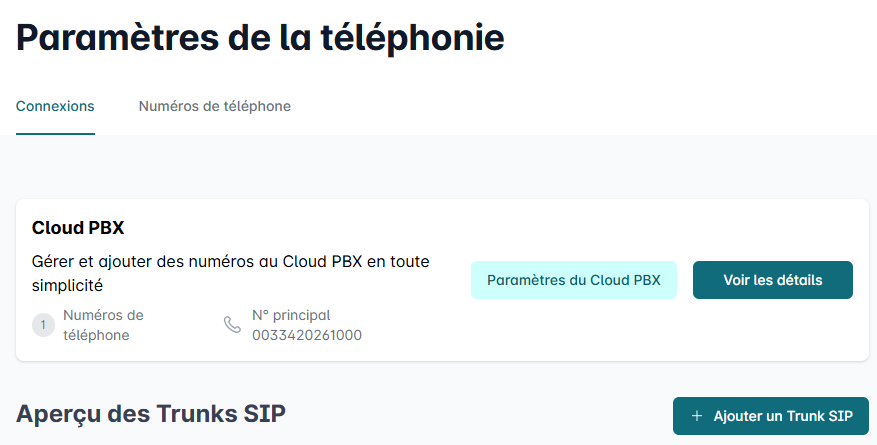
Pour attribuer des numéros de téléphone au Cloud PBX, allez dans l’onglet “Numéros de téléphone“. A côté du numéro de téléphone veuillez cliquer sur “Propriétés“. Dans l’étape suivante, vous pouvez réattribuer le numéro de téléphone.
Vous trouverez des instructions détaillées sous “Relier un numéro d’appel à un trunk SIP“.
2. Créer une extension
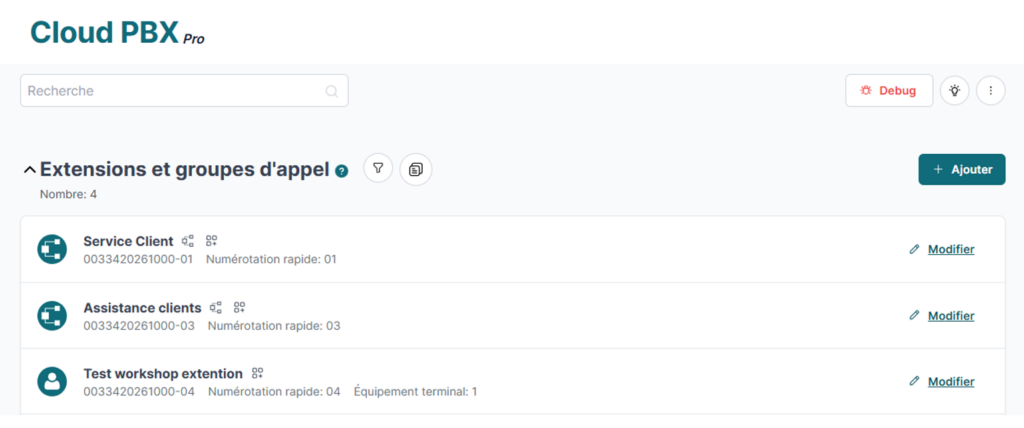
Dans le Cloud PBX chaque extension ou groupe d’appel a un numéro d’appel unique ou un bloc de numéros. Les blocs de numéros sont composés du numéro d’appel de base ainsi que de plusieurs extensions. Vous pouvez les attribuer en cliquant sur “Ajouter” dans “Extension / groupes d’appel“
Dans la suite de ce guide, nous allons attribuer un ou plusieurs terminaux à l’extension. Si plus d’un terminal est attribué, nous parlons d’un “groupe d’appel”.
Plusieurs configurations sont disponibles pour les extensions, par exemple : Menu vocal interactif (SVI), pont de conférence ou fax. En outre, il est possible de configurer des renvois d’appel au niveau des extensions et d’activer le répondeur téléphonique.
Vous trouverez des instructions détaillées sous “Créer des extensions / groupes d’appel dans le Cloud PBX“.
3. Relier un terminal
Ensuite, vos téléphones IP ou autres solutions VoIP ont besoin de données d’accès SIP du Cloud PBX. Pour les générer, veuillez cliquer sur “Ajouter” dans la section “Terminaux”.
Ici, vous pouvez non seulement configurer l’identification de l’appelant, mais aussi attribuer directement un ou plusieurs postes que vous avez créés à l’étape précédente.
Vous pouvez ensuite générer les identifiants SIP que vous pouvez utiliser dans votre téléphone IP, votre logiciel, votre application ou même votre portier.
Nous expliquons toutes les options en détail dans “Comment configurer les terminaux dans le Cloud PBX”.
Configurer automatiquement les téléphones IP (ACS)
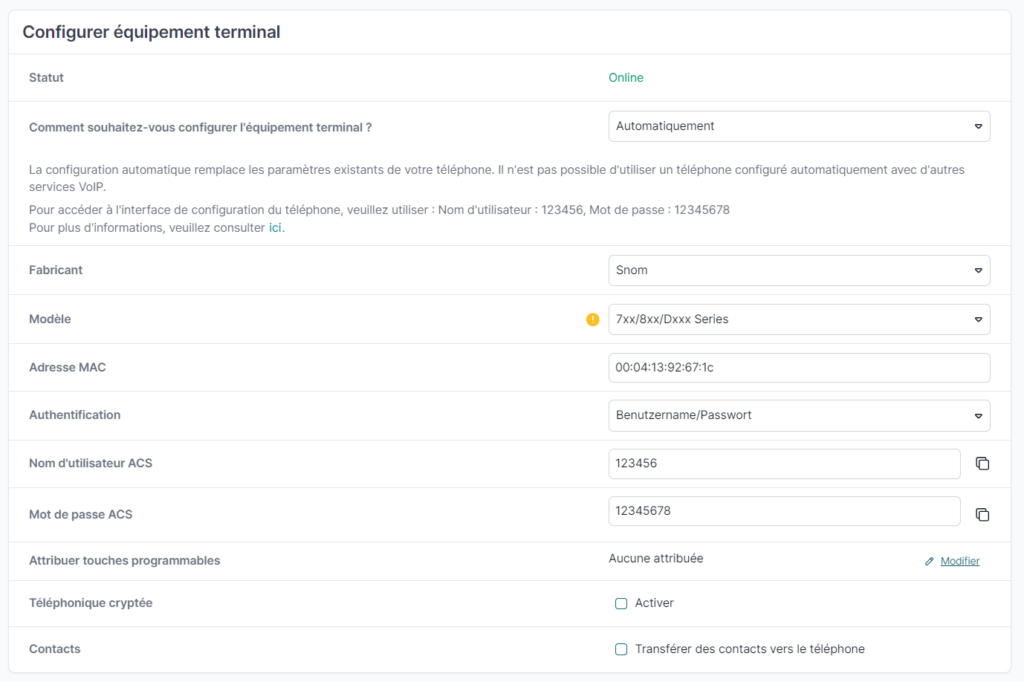
Si vous utilisez des téléphones IP de Gigaset, Htek, Snom ou Yealink, la fonction ACS vous permet de provisionner le téléphone automatiquement. Il vous suffit ensuite de (re)démarrer l’appareil pour qu’il se connecte automatiquement au Cloud PBX.
4. Relier l’extension et le terminal
Vous avez maintenant créé une extension et donc un accès au réseau téléphonique public (étape 2).
Vous avez également créé des comptes de terminaux dont les données d’accès SIP permettent à vos téléphones de se connecter au Cloud PBX (étape 3).
Si ce n’est pas déjà fait, il faut encore relier ces composants entre eux. Pour ce faire, deux possibilités s’offrent à vous :
- Depuis “Extensions et groupes d’appel” :
Modifier l’extension (Cliquer sur modifier) → sous “Équipements terminaux” - Depuis “Équipements terminaux“ :
Modifier le terminal (Cliquer sur modifier) → dans “Téléphonie entrante”, attribuer une Extensions/un groupes d’appel entrants
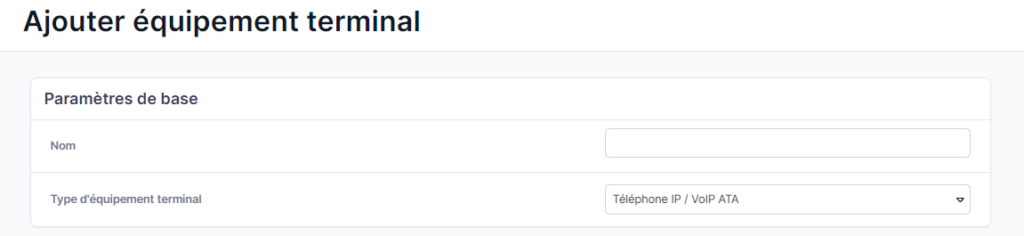

Adapter l’attribution ultérieurement
En raison de la répartition en extensions/groupes d’appel d’une part et en terminaux d’autre part, vous pouvez adapter et étendre l’attribution rapidement et facilement par la suite :
Lorsque votre équipe s’agrandit, vous ajoutez simplement les nouveaux terminaux à un groupe d’appel. Si quelqu’un se voit attribuer de nouvelles tâches, vous supprimez les attributions qui ne sont plus nécessaires ou vous ajoutez de nouvelles extensions.
Pour en savoir plus, consultez notre article “Cloud PBX : connecter les extensions & les terminaux“.